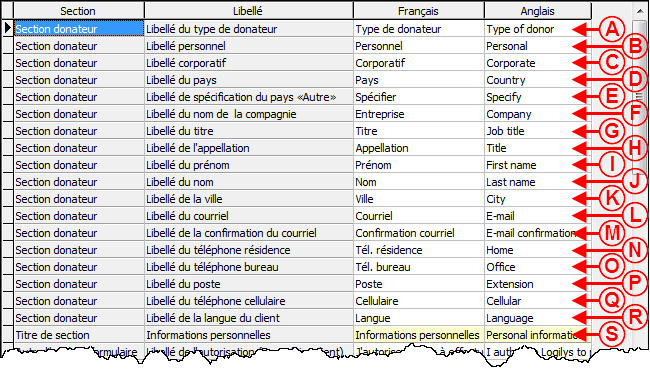|
|
| Ligne 427 : |
Ligne 427 : |
| | | | |
| | ===== Libellés de pays ===== | | ===== Libellés de pays ===== |
| − |
| |
| − | ==== Exemples de libellés de formulaire Web ====
| |
| − |
| |
| − | ===== Exemple 1 de libellés de formulaire =====
| |
| − |
| |
| − | {| width="200" cellspacing="1" cellpadding="1" border="1" class="wikitable"
| |
| − | |-
| |
| − | | colspan="2" | [[Image:ProDon Configuration des libellés 012.png]]<br>
| |
| − | |-
| |
| − | | width="50%" |
| |
| − | <span style="color: rgb(255, 0, 0);">'''A :'''</span> Libellé de la section « Type de donateur ».
| |
| − |
| |
| − | | width="50%" |
| |
| − | <span style="color: rgb(255, 0, 0);">'''B :'''</span> Libellé de la case à cocher permettant de spécifier que le donateur est un individu.
| |
| − |
| |
| − | |-
| |
| − | |
| |
| − | <span style="color: rgb(255, 0, 0);">'''C :'''</span> Libellé de la case à cocher permettant de spécifier que le donateur une entreprise.
| |
| − |
| |
| − | |
| |
| − | <span style="color: rgb(255, 0, 0);">'''D :'''</span> Libellé du champ permettant au donateur de spécifier son pays.
| |
| − |
| |
| − | |-
| |
| − | |
| |
| − | <span style="color: rgb(255, 0, 0);">'''E :'''</span> Libellé du champ permettant de spécifier un pays.
| |
| − |
| |
| − | '''NOTE :''' Ce champ apparaît seulement si le choix « Autre » est disponible dans la liste déroulante du champ « Pays », en <span style="color: rgb(255, 0, 0);">'''D'''</span>.
| |
| − |
| |
| − | |
| |
| − | <span style="color: rgb(255, 0, 0);">'''F :'''</span> Libellé du champ permettant de spécifier le nom de l'entreprise.
| |
| − |
| |
| − | '''NOTE :''' Ce champ apparaît seulement si le type de donateur « Corporatif » est coché, en <span style="color: rgb(255, 0, 0);">'''C'''</span>.
| |
| − |
| |
| − | |-
| |
| − | |
| |
| − | <span style="color: rgb(255, 0, 0);">'''G :'''</span> Libellé du champ permettant au donateur de spécifier son titre.
| |
| − |
| |
| − | '''NOTE :''' Ce champ apparaît seulement si le type de donateur « Corporatif » est coché, en <span style="color: rgb(255, 0, 0);">'''C'''</span>.
| |
| − |
| |
| − | |
| |
| − | <span style="color: rgb(255, 0, 0);">'''H :'''</span> Libellé du champ permettant au donateur de spécifier son appellation.
| |
| − |
| |
| − | |-
| |
| − | |
| |
| − | <span style="color: rgb(255, 0, 0);">'''I :'''</span> Libellé du champ permettant au donateur de spécifier son prénom.
| |
| − |
| |
| − | |
| |
| − | <span style="color: rgb(255, 0, 0);">'''J :'''</span> Libellé du champ permettant au donateur de spécifier son nom de famille.
| |
| − |
| |
| − | |-
| |
| − | |
| |
| − | <span style="color: rgb(255, 0, 0);">'''K :'''</span> Libellé du champ permettant au donateur de spécifier son adresse.
| |
| − |
| |
| − | |
| |
| − | <span style="color: rgb(255, 0, 0);">'''L :'''</span> Libellé du champ permettant au donateur de spécifier sa ville.
| |
| − |
| |
| − | |-
| |
| − | |
| |
| − | <span style="color: rgb(255, 0, 0);">'''M :'''</span> Libellé du champ permettant au donateur de spécifier son adresse courriel.
| |
| − |
| |
| − | |
| |
| − | <span style="color: rgb(255, 0, 0);">'''N :'''</span> Libellé du champ Libellé du champ permettant au donateur de spécifier à nouveau son adresse courriel.
| |
| − |
| |
| − | |-
| |
| − | |
| |
| − | <span style="color: rgb(255, 0, 0);">'''O :'''</span> Libellé du champ permettant au donateur de spécifier son numéro de téléphone à la maison.
| |
| − |
| |
| − | |
| |
| − | <span style="color: rgb(255, 0, 0);">'''P :'''</span> Libellé du champ permettant au donateur de spécifier son numéro de téléphone au travail.
| |
| − |
| |
| − | |-
| |
| − | |
| |
| − | <span style="color: rgb(255, 0, 0);">'''Q :'''</span> Libellé du champ permettant au donateur de spécifier son numéro de poste au travail.
| |
| − |
| |
| − | |
| |
| − | <span style="color: rgb(255, 0, 0);">'''R :'''</span> Libellé du champ permettant au donateur de spécifier son numéro de cellulaire.
| |
| − |
| |
| − | |-
| |
| − | |
| |
| − | <span style="color: rgb(255, 0, 0);">'''S :'''</span> Libellé du champ permettant au donateur de spécifier sa langue.
| |
| − |
| |
| − | |
| |
| − | <span style="color: rgb(255, 0, 0);">'''T :'''</span> Libellé du titre de la section « Informations personnelles ».
| |
| − |
| |
| − | |-
| |
| − | |
| |
| − | <span style="color: rgb(255, 0, 0);">'''U :'''</span> Libellé du lien de retour vers la page d'accueil.
| |
| − |
| |
| − | | <br>
| |
| − | |}
| |
| − |
| |
| − | <br>
| |
| − |
| |
| − | ===== Exemple 2 de libellés de formulaire =====
| |
| − |
| |
| − | {| width="200" cellspacing="1" cellpadding="1" border="1" class="wikitable"
| |
| − | |-
| |
| − | | colspan="2" | [[Image:ProDon Configuration des libellés 013.png]]
| |
| − | |-
| |
| − | | width="50%" |
| |
| − | <span style="color: rgb(255, 0, 0);">'''A :'''</span> Libellé de la case à cocher permettant d'autoriser le prélèvement.
| |
| − |
| |
| − | | width="50%" |
| |
| − | <span style="color: rgb(255, 0, 0);">'''B :'''</span> Libellé permettant d'identifier le numéro d'enregistrement de l'OBNL.
| |
| − |
| |
| − | |-
| |
| − | |
| |
| − | <span style="color: rgb(255, 0, 0);">'''C :'''</span> Libellé du champ permettant au donateur d'inscrire un commentaire.
| |
| − |
| |
| − | |
| |
| − | <span style="color: rgb(255, 0, 0);">'''D :'''</span> Libellé du bouton permettant de soumettre les informations.
| |
| − |
| |
| − | |-
| |
| − | |
| |
| − | <span style="color: rgb(255, 0, 0);">'''E :'''</span> Libellé du titre de la section « Informations sur la transaction ».
| |
| − |
| |
| − | |
| |
| − | <span style="color: rgb(255, 0, 0);">'''F :'''</span> Libellé du titre de la section « Type de transaction ».
| |
| − |
| |
| − | |-
| |
| − | |
| |
| − | <span style="color: rgb(255, 0, 0);">'''G :'''</span> Libellé du champ permettant au donateur d'effectuer un don ou de s'inscrire à une activité.
| |
| − |
| |
| − | |
| |
| − | <span style="color: rgb(255, 0, 0);">'''H :'''</span> Libellé du champ permettant au donateur de choisir pour quel type de don il désire effectuer son don.
| |
| − |
| |
| − | |-
| |
| − | |
| |
| − | <span style="color: rgb(255, 0, 0);">'''I :'''</span> Libellé du champ présentant les modes de paiements.
| |
| − |
| |
| − | |
| |
| − | <span style="color: rgb(255, 0, 0);">'''J :'''</span> Libellé du champ permettant au donateur de spécifier un montant autre que ceux proposés plus haut.
| |
| − |
| |
| − | |}
| |
| − |
| |
| − | <br>
| |
| − |
| |
| − | ===== Exemple 3 de libellés de formulaire =====
| |
| − |
| |
| − | {| width="200" cellspacing="1" cellpadding="1" border="1" class="wikitable"
| |
| − | |-
| |
| − | | colspan="2" | [[Image:ProDon Configuration des libellés 014.png]]
| |
| − | |-
| |
| − | | width="50%" |
| |
| − | <span style="color: rgb(255, 0, 0);">'''A :'''</span> Libellé du titre de la section « Informations sur l'engagement ».<br>
| |
| − |
| |
| − | | width="50%" |
| |
| − | <span style="color: rgb(255, 0, 0);">'''B :'''</span> Libellé du champ permettant au donateur d'effectuer un engagement.
| |
| − |
| |
| − | |-
| |
| − | |
| |
| − | <span style="color: rgb(255, 0, 0);">'''C :'''</span> Libellé du champ permettant au donateur de choisir pour quel type de don il désire effectuer son don. <br>
| |
| − |
| |
| − | |
| |
| − | <span style="color: rgb(255, 0, 0);">'''D :'''</span> Libellé du champ permettant au donateur de spécifier la date de début de son engagement.
| |
| − |
| |
| − | |-
| |
| − | |
| |
| − | <span style="color: rgb(255, 0, 0);">'''E :'''</span> Libellé du champ permettant au donateur de spécifier la date de fin de son engagement.
| |
| − |
| |
| − | |
| |
| − | <span style="color: rgb(255, 0, 0);">'''F :'''</span> Libellé du champ permettant au donateur de spécifier la fréquence de son engagement.
| |
| − |
| |
| − | |-
| |
| − | |
| |
| − | <span style="color: rgb(255, 0, 0);">'''G :'''</span> Libellé du champ permettant au donateur de spécifier l'objectif de son engagement.
| |
| − |
| |
| − | |
| |
| − | <span style="color: rgb(255, 0, 0);">'''H :'''</span> Libellé du champ permettant au donateur de spécifier le nombre de versements de l'engagement.
| |
| − |
| |
| − | |-
| |
| − | |
| |
| − | <span style="color: rgb(255, 0, 0);">'''I :'''</span> Libellé permettant d'identifier la journée dans la semaine que les versement seront effectués.
| |
| − |
| |
| − | '''NOTE :''' Ce libellé apparaît seulement si la fréquence spécifiée en <span style="color: rgb(255, 0, 0);">'''F'''</span> est « Hebdomadaire ».
| |
| − |
| |
| − | |
| |
| − | <span style="color: rgb(255, 0, 0);">'''J :'''</span> Libellé du champ permettant au donateur de spécifier son numéro de transit.
| |
| − |
| |
| − | '''NOTE :''' Si le paiement effectué est un paiement « Optimal », ces informations devront être spécifiées dans une autre fenêtre.
| |
| − |
| |
| − | |-
| |
| − | |
| |
| − | <span style="color: rgb(255, 0, 0);">'''K :'''</span> Libellé du champ permettant au donateur de spécifier le numéro de son institution bancaire.
| |
| − |
| |
| − | |
| |
| − | <span style="color: rgb(255, 0, 0);">'''L :'''</span> Libellé du champ permettant au donateur de spécifier son numéro de compte.
| |
| − |
| |
| − | |}
| |
| − |
| |
| − | <br>
| |
| − |
| |
| − | ===== Exemple 4 de libellés de formulaire<br> =====
| |
| − |
| |
| − | {| width="200" cellspacing="1" cellpadding="1" border="1" class="wikitable"
| |
| − | |-
| |
| − | | colspan="2" | [[Image:ProDon Configuration des libellés 015.png]]<br>
| |
| − | |-
| |
| − | | colspan="2" |
| |
| − | <span style="color: rgb(255, 0, 0);">'''A :'''</span> Libellé informant qu'aucun courriel de confirmation ne sera envoyé puis qu'aucune adresse n'a été saisie dans la page précédente.<br>
| |
| − |
| |
| − | '''NOTE :''' Cette fenêtre apparaît seulement pour les paiements Pivotal. Pour un paiement Optimal, la saisie du courriel est obligatoire. De plus, pour que ce libellé apparaîsse, il faut que la case obligeant la saisie du courriel soit décochée lors de la configuration des options du formulaire Web. Pour savoir comment rendre la saisie du courriel facultative, voir les '''lettres '''<span style="color: rgb(255, 0, 0);">'''N'''</span> et <span style="color: rgb(255, 0, 0);">'''O'''</span> de la section « [[ProDon:Création d'un formulaire Web#Onglet_.C2.AB.C2.A0Options_du_formulaire.C2.A0.C2.BB|Onglet « Options du formulaire »]] », du document « [[ProDon:Création d'un formulaire Web|Création d'un formulaire Web]] ».<br>
| |
| − |
| |
| − | |}
| |
| − |
| |
| − | <br>
| |
| − |
| |
| − | ===== Exemple 5 de libellés de formulaire =====
| |
| − |
| |
| − | {| width="200" cellspacing="1" cellpadding="1" border="1" class="wikitable"
| |
| − | |-
| |
| − | | colspan="2" | [[Image:ProDon Configuration des libellés 016.png]]<br>
| |
| − | |-
| |
| − | | width="50%" |
| |
| − | <span style="color: rgb(255, 0, 0);">'''A :'''</span> Libellé confirmant que la transaction a été traitée avec succès.
| |
| − |
| |
| − | | width="50%" |
| |
| − | <span style="color: rgb(255, 0, 0);">'''B :'''</span> Libellé du bouton permettant d'imprimer les informations de la transaction.
| |
| − |
| |
| − | |}
| |
| − |
| |
| − | <br>
| |
| − |
| |
| − | ===== Exemple 6 de libellés de formulaire =====
| |
| − |
| |
| − | {| width="200" cellspacing="1" cellpadding="1" border="1" class="wikitable"
| |
| − | |-
| |
| − | | colspan="2" | [[Image:ProDon Configuration des libellés 017.png]]<br>
| |
| − | |-
| |
| − | | width="50%" |
| |
| − | <span style="color: rgb(255, 0, 0);">'''A :'''</span> Libellé informant le donateur qu'il recevra un courriel sous peu.
| |
| − |
| |
| − | | width="50%" |
| |
| − | <span style="color: rgb(255, 0, 0);">'''B :'''</span> Libellé du lien vers l'adresse du site Web de la fondation.
| |
| − |
| |
| − | |-
| |
| − | |
| |
| − | <span style="color: rgb(255, 0, 0);">'''C :'''</span> Ce lien retourne vers l'adresse spécifiée dans '''''ProDon'''''. Le libellé de ce lien hypertexte est spécifié en <span style="color: rgb(255, 0, 0);">'''B'''</span>.
| |
| − |
| |
| − | |
| |
| − | <span style="color: rgb(255, 0, 0);">'''D :'''</span> Libellé présentant le numéro de confirmation du paiement « Optimal ».<br>
| |
| − |
| |
| − | '''NOTE :''' Ce libellé apparaît seulement lorsqu'un paiement « Optimal » a été effectué.
| |
| − |
| |
| − | |}
| |
| − |
| |
| − | <br>
| |
| − |
| |
| − | ===== Exemple 7 de libellés de formulaire =====
| |
| − |
| |
| − | {| width="200" cellspacing="1" cellpadding="1" border="1" class="wikitable"
| |
| − | |-
| |
| − | | colspan="2" | [[Image:ProDon Configuration des libellés 018.png]]<br>
| |
| − | |-
| |
| − | | colspan="2" |
| |
| − | <span style="color: rgb(255, 0, 0);">'''A :'''</span> Libellé du bouton permettant de confirmer le choix du type de donateur lorsqu'il doit être spécifié avant la saisie du formulaire.<br>
| |
| − |
| |
| − | '''NOTE :''' Cette fenêtre s'ouvre uniquement si l'option « Demander avant la saisie du formulaire » est activée lors de la création du formulaire Web. Pour savoir comment activer cette option, voir la '''lettre '''<span style="color: rgb(255, 0, 0);">'''L'''</span> de la section « [[ProDon:Création d'un formulaire Web#Onglet_.C2.AB.C2.A0Options_du_formulaire.C2.A0.C2.BB|Onglet « Options du formulaire »]] », du document « [[ProDon:Création d'un formulaire Web|Création d'un formulaire Web]] ».<br>
| |
| − |
| |
| − | |}
| |
| − |
| |
| − | <br>
| |
| | | | |
| | ==== Modification des libellés de pays ==== | | ==== Modification des libellés de pays ==== |
Modèle:Entete ProDon
Introduction
Le module Dons en ligne permet aux donateurs de donner directement par le Web.
Pour que les donateurs puissent effectuer un don, il faut d'abord créer et configurer le site Web. La création du site Web de dons en ligne inclue la configuration de la page d'accueil du site ainsi que la création de différents formulaires Web.
Dans la configuration du site Web et des différents formulaires, pratiquement tous les champs peuvent être renommés. Le nom attribué à chaque champ est appelé un libellé. Pour savoir comment modifier les libellés du site Web, consulter cette section. Pour savoir comment modifier les libellés des formulaires, consulter cette section.
Configuration des libellés
Pour configurer les libellés, ouvrir d'abord la « Gestion des formulaires Web ».
|
Pour ce faire, cliquer sur le menu « Configuration », puis choisir
«  Formulaires Web ». Formulaires Web ».
|

|
Configuration des libellés du site Web
Les libellés du site Web sont les libellés présents sur la page d'accueil, sur la page du site Web en maintenance et sur la page des termes et conditions.
|
Après avoir cliqué sur l'option «  Formulaires Web » de ce menu, la fenêtre suivante s'ouvre. Formulaires Web » de ce menu, la fenêtre suivante s'ouvre.
|

|
|
Pour modifier les libellés du site Web, cliquer sur le bouton  . .
|
|
Après avoir cliqué sur le bouton  , la fenêtre suivante s'ouvre, aller dans l'onglet « Configuration », puis dans l'onglet « Libellés », afin de modifier les libellés. , la fenêtre suivante s'ouvre, aller dans l'onglet « Configuration », puis dans l'onglet « Libellés », afin de modifier les libellés.
|

|
|
Pour voir des exemples de libellés ainsi que leur emplacement sur le site Web, consulter la section « Onglet « Libellés » », du document « Configuration de la page d'accueil et du site Web ».
|
Configuration des libellés des formulaires Web
Chaque formulaire Web est composé de différents groupes de libellés :
- 1 groupe de libellés du formulaire
- 1 groupe de libellés de transaction du formulaire
- 1 ou plusieurs groupes de libellés de pays
Pour configurer des groupes de libellés, consulter cette section.
Pour attribuer des groupes de libellés au formulaire Web, consulter cette section.
Pour modifier les libellés des différents groupes, consulter cette section.
Configuration des groupes de libellés
|
Après avoir cliqué sur l'option «  Formulaires Web » de ce menu, la fenêtre suivante s'ouvre. Formulaires Web » de ce menu, la fenêtre suivante s'ouvre.
|

|
|
Pour créer ou modifier les groupes de libellés, cliquer sur le bouton  . .
|
|
Après avoir cliqué sur le bouton  , la fenêtre suivante s'ouvre, il s'agit de la « Gestion des groupes de libellés ». , la fenêtre suivante s'ouvre, il s'agit de la « Gestion des groupes de libellés ».
|

|
|
A : Il s'agit de tous les groupes de libellés qui ont été créés dans ProDon. Un groupe de libellés contient des champs de formulaire Web et chaque formulaire doit contenir au minimum trois groupes de libellés : un de type « Libellés du formulaire », un de type « Libellés transaction du formulaire » et au moins un de type « Libellés de pays ».
|
B : Le bouton  permet de créer un nouveau groupe de libellés pour l'ajouter à la liste en A. Pour savoir comment configurer un groupe de libellés, consulter la section « Ajout/modification d'un groupe de libellés ». permet de créer un nouveau groupe de libellés pour l'ajouter à la liste en A. Pour savoir comment configurer un groupe de libellés, consulter la section « Ajout/modification d'un groupe de libellés ».
|
|
C : Le bouton  permet de modifier un groupe de libellés de la liste en A. Pour ce faire, sélectionner le groupe de libellés à modifier en A, puis cliquer sur le bouton permet de modifier un groupe de libellés de la liste en A. Pour ce faire, sélectionner le groupe de libellés à modifier en A, puis cliquer sur le bouton  . Pour savoir comment configurer un groupe de libellés, consulter la section « Ajout/modification d'un groupe de libellés ». . Pour savoir comment configurer un groupe de libellés, consulter la section « Ajout/modification d'un groupe de libellés ».
|
D : Le bouton  permet de supprimer un groupe de libellés de la liste en A. Pour ce faire, sélectionner le groupe de libellés à supprimer en A, puis cliquer sur le bouton permet de supprimer un groupe de libellés de la liste en A. Pour ce faire, sélectionner le groupe de libellés à supprimer en A, puis cliquer sur le bouton  . .
|
|
NOTE : Un même groupe de libellés peut être utilisé dans plus d'un formulaire Web, il n'est donc pas nécessaire de créer un groupe de libellés par formulaire.
|
Ajout/modification d'un groupe de libellés
|
Après avoir cliqué sur le bouton  ou ou  , la fenêtre suivante s'ouvre. , la fenêtre suivante s'ouvre.
|

|
|
A : Permet d'attribuer un code au groupe de libellés.
|
B : Permet d'attribuer un nom au groupe de libellés.
|
|
C : Choisir si le groupe de formulaire à ajouter est de type « Libellé du formulaire » ou de type « Libellé transaction du formulaire ».
NOTE : Il n'est pas possible de modifier le type de groupe de formulaire lorsqu'il est en modification, il est seulement possible de le choisir lors de la création.
|
D : Si cette case est cochée, la page des termes et conditions sera la même à partir de la page d'accueil et du formulaire Web. Si la case est décochée, des champs s'ajouteront à la liste en E afin de modifier les libellés des champs de la page des termes et condition disponible à partir d'un formulaire Web.
|
|
E : Permet d'indiquer que le groupe de libellé spécifié en B est celui qui s'inscrira par défaut dans tous les formulaires Web.
|
F : Il s'agit de la liste de libellés pour le groupe de libellés « Tournoi de golf annuel », de type « Libellé du formulaire ». Pour plus d'informations concernant les champs et leur emplacement, voir cette section.
|
|
G : Le bouton  permet d'afficher la barre de recherche. permet d'afficher la barre de recherche.
|
H : Le bouton  permet d'ouvrir une fenêtre afin de modifier un libellé. Pour ce faire, sélectionner le libellé à modifier, puis cliquer sur le bouton permet d'ouvrir une fenêtre afin de modifier un libellé. Pour ce faire, sélectionner le libellé à modifier, puis cliquer sur le bouton  . .
NOTE : Il est également possible de modifier un libellé simplement en double-cliquant dessus.
|
|
I : Une fois que tous les libellés sont spécifiés, cliquer sur le bouton «  Confirmer la modification », afin d'enregistrer les modifications. Confirmer la modification », afin d'enregistrer les modifications.
|
|
Attribution des groupes de libellés au formulaire Web
Pour savoir comment attribuer les groupes « Libellés du formulaire » et « Libellés transaction du formulaire » à un formulaire Web, consulter cette section.
Pour savoir comment attribuer les groupes de libellés de pays, consulter cette section.
Groupes de libellés « Libellés du formulaire » et « Libellés transaction du formulaire »
Pour attribuer un groupe de libellés au formulaire Web, il faut se rendre dans la fenêtre de modification d'un formulaire Web.
|
Pour ouvrir la fenêtre de modification d'un formulaire Web, double-cliquer sur le formulaire dont les groupes de libellés doivent être modifiés.
|

|
|
Après avoir double-cliqué sur la ligne du formulaire dont les groupes de libellés doivent être modifiés, la fenêtre suivante s'ouvre, aller dans l'onglet « Options du formulaire ».
|

|
|
Les listes déroulantes permettent de choisir quels groupes de libellés doivent être attribués au formulaire. Les boutons  permettent de modifier les libellés des groupe de libellés choisis à l'aide de la liste déroulante. Il faut choisir 2 différents groupes de libellés; un de type « Libellés transaction du formulaire », en B, qui contient tous les libellés de la section « Transactions » du formulaire Web et un de type « Libellés du formulaire », en A, qui contient tous les autres libellés du formulaire Web. permettent de modifier les libellés des groupe de libellés choisis à l'aide de la liste déroulante. Il faut choisir 2 différents groupes de libellés; un de type « Libellés transaction du formulaire », en B, qui contient tous les libellés de la section « Transactions » du formulaire Web et un de type « Libellés du formulaire », en A, qui contient tous les autres libellés du formulaire Web.
NOTE : Pour savoir comment configurer les libellés de la section « Transactions », cliquer ici. Pour savoir comment configurer tous les autres libellés du formulaire Web, cliquer ici.
|
Groupes de libellés de pays
Modification des libellés des différents groupes de formulaires
Pour modifier un libellé, double-cliquer sur le libellé à modifier.
Libellés du formulaire

|
|
A : Pour un exemple de libellé du type de donateur, voir la lettre A de la section « Exemple 1 de libellés de formulaire ».
|
B : Pour un exemple de libellé personnel, voir la lettre B de la section « Exemple 1 de libellés de formulaire ».
|
|
C : Pour un exemple de libellé corporatif, voir la lettre C de la section « Exemple 1 de libellés de formulaire ».
|
D : Pour un exemple de libellé du pays, voir la lettre D de la section « Exemple 1 de libellés de formulaire ».
|
|
E : Pour un exemple de libellé de spécification du pays « Autre », voir la lettre E de la section « Exemple 1 de libellés de formulaire ».
|
F : Pour un exemple du libellé du nom de la compagnie, voir la lettre F de la section « Exemple 1 de libellés de formulaire ».
|
|
G : Pour un exemple du libellé du titre, voir la lettre G de la section « Exemple 1 de libellés de formulaire ».
|
H : Pour un exemple du libellé de l'appellation, voir la lettre H de la section « Exemple 1 de libellés de formulaire ».
|
|
I : Pour un exemple du libellé du prénom, voir la lettre I de la section « Exemple 1 de libellés de formulaire ».
|
J : Pour un exemple du libellé du nom, voir la lettre J de la section « Exemple 1 de libellés de formulaire ».
|
|
K : Pour un exemple du libellé de la ville, voir la lettre L de la section « Exemple 1 de libellés de formulaire ».
|
L : Pour un exemple de libellé du courriel, voir la lettre M de la section « Exemple 1 de libellés de formulaire ».
|
|
M : Pour un exemple du libellé de la confirmation du courriel, voir la lettre N de la section « Exemple 1 de libellés de formulaire ».
|
N : Pour un exemple du libellé du téléphone résidence, voir la lettre O de la section « Exemple 1 de libellés de formulaire ».
|
|
O : Pour un exemple du libellé du téléphone bureau, voir la lettre P de la section « Exemple 1 de libellés de formulaire ».
|
P : Pour un exemple du libellé du poste, voir la lettre Q de la section « Exemple 1 de libellés de formulaire ».
|
|
Q : Pour un exemple du libellé du téléphone cellulaire, voir la lettre R de la section « Exemple 1 de libellés de formulaire ».
|
R : Pour un exemple du libellé de la langue du client, voir la lettre S de la section « Exemple 1 de libellés de formulaire ».
|
|
S : Pour un exemple du libellé du titre de la section « Informations personnelles », voir la lettre T de la section « Exemple 1 de libellés de formulaire ».
|
|

|
|
A : Pour un exemple de libellé de l'autorisation (formulaire client), voir la lettre A de la section « Exemple 2 de libellés de formulaire ».
|
B : Pour un exemple de libellé OBNL, voir la lettre B de la section « Exemple 2 de libellés de formulaire ».
|
|
C : Pour un exemple de libellé du commentaire, voir la lettre C de la section « Exemple 2 de libellés de formulaire ».
|
D : Pour un exemple du libellé du lien pour le retour à la liste des formulaires, voir la lettre U de la section « Exemple 1 de libellés de formulaire ».
|
|
E : Pour un exemple du libellé du bouton soumettre, voir la lettre D de la section « Exemple 2 de libellés de formulaire ».
|
F : Pour un exemple du libellé du bouton de la fenêtre de sélection du type de donateur, voir la lettre A de la section « Exemple 7 de libellés de formulaire ».
|
|
G : Pour un exemple du libellé d'avertissement du courriel vide, voir la lettre A de la section « Exemple 4 de libellés de formulaire ».
|
H : Pour un exemple de libellé de confirmation, voir la lettre A de la section « Exemple 6 de libellés de formulaire ».
|
|
I : Pour un exemple de libellé de retour, voir la lettre B de la section « Exemple 6 de libellés de formulaire ».
|
J : Pour un exemple du libellé de l'URL de retour, voir la lettre C de la section « Exemple 6 de libellés de formulaire ».
|
Libellés transaction du formulaire
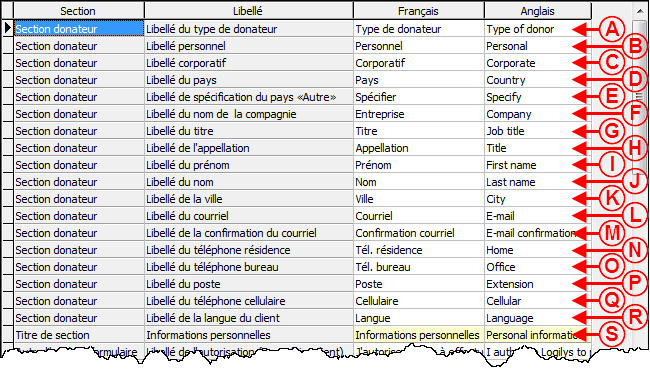
|
|
A : Pour un exemple du libellé du titre de la section « Informations sur la transaction », voir la lettre E de la section « Exemple 2 de libellés de formulaire ».
|
B : Pour un exemple du libellé du titre de la section « Informations sur l'engagement », voir la lettre A de la section « Exemple 3 de libellés de formulaire ».
|
|
C : Pour un exemple du libellé du type de transaction, voir la lettre F de la section « Exemple 2 de libellés de formulaire ».
|
D : Pour un exemple du libellé de la transaction, voir la lettre G de la section « Exemple 2 de libellés de formulaire ».
|
|
E : Pour un exemple du libellé de l'engagement, voir la lettre B de la section « Exemple 3 de libellés de formulaire ».
|
F : Pour un exemple du libellé de la liste des activités (transaction), voir la lettre H de la section « Exemple 2 de libellés de formulaire ».
|
|
G : Pour un exemple du libellé de la liste des activités (engagement), voir la lettre C de la section « Exemple 3 de libellés de formulaire ».
|
H : Pour un exemple du libellé de la date de début (engagement), voir la lettre D de la section « Exemple 3 de libellés de formulaire ».
|
|
I : Pour un exemple du libellé de la date de fin (engagement), voir la lettre E de la section « Exemple 3 de libellés de formulaire ».
|
J : Pour un exemple du libellé de la fréquence (engagement), voir la lettre F de la section « Exemple 3 de libellés de formulaire ».
|
|
K : Pour un exemple du libellé de l'objectif (engagement), voir la lettre G de la section « Exemple 3 de libellés de formulaire ».
|
L : Pour un exemple du libellé du nombre de versements (engagement), voir la lettre H de la section « Exemple 3 de libellés de formulaire ».
|
|
M : Pour un exemple du libellé d'information du jour de la semaine où sera pris le versement, voir la lettre I de la section « Exemple 3 de libellés de formulaire ».
|
N : Pour un exemple du libellé du mode de paiement, voir la lettre I de la section « Exemple 2 de libellés de formulaire ».
|
|
O : Pour un exemple du libellé du transit, voir la lettre J de la section « Exemple 3 de libellés de formulaire ».
|
P : Pour un exemple du libellé de l'institution, voir la lettre K de la section « Exemple 3 de libellés de formulaire ».
|
|
Q : Pour un exemple du libellé du numéro de compte, voir la lettre L de la section « Exemple 3 de libellés de formulaire ».
|
R : Pour un exemple du libellé du montant autre, voir la lettre J de la section « Exemple 2 de libellés de formulaire ».
|
|
S : Pour un exemple du libellé du bouton imprimer, voir la lettre A de la section « Exemple 5 de libellés de formulaire ».
|
T : Pour un exemple du libellé du numéro de confirmation d'Optimal Payments, voir la lettre D de la section « Exemple 6 de libellés de formulaire ».
|
|
U : Pour un exemple du libellé d'information du traitement avec succès de la transaction, voir la lettre B de la section « Exemple 5 de libellés de formulaire ».
|
|
Libellés de pays
Modification des libellés de pays
Exemples de libellés de pays
Nom du document : ProDon:Configuration des libellés